Top 3 phần mềm bẻ khóa mật khẩu Windows 10 giúp xóa mật khẩu đã quên
Việc quên mật khẩu Windows có thể khiến bạn cảm thấy như bị khóa ngoài chính ngôi nhà của mình, với công việc, ảnh và tài liệu nằm ngoài tầm với. Cho dù bạn là người mới bắt đầu tò mò hay đang tìm kiếm một cách hiệu quả hơn để đăng nhập, đều có những công cụ được thiết kế riêng cho tình huống này. Trong hướng dẫn này, chúng ta sẽ khám phá những gì tạo nên một... Trình bẻ khóa mật khẩu Windows hoạt động, sự khác biệt của nó so với các công cụ khôi phục khác và những tùy chọn nào đáng để bạn dành thời gian. Bạn cũng sẽ tìm thấy các mẹo đặt lại mật khẩu một cách thông minh và giữ an toàn cho mật khẩu trong tương lai.

Trong bài viết này:
Phần 1. Hacker mật khẩu Windows là gì?
Bẻ khóa mật khẩu Windows nghĩa là bỏ qua, xóa hoặc đặt lại tài khoản người dùng bị khóa trên hệ thống Windows mà không cần biết mật khẩu gốc. Tin tặc mật khẩu Windows là một công cụ hoặc phương pháp được thiết kế để thực hiện nhiệm vụ này. Các công cụ này hoạt động bằng cách nhắm mục tiêu vào dữ liệu tài khoản người dùng cục bộ được lưu trữ trong tệp Trình quản lý Tài khoản Bảo mật (SAM) hoặc sổ đăng ký Windows.
Chúng có thể thuộc một trong hai loại: đoán mật khẩu bằng phương pháp tấn công vét cạn hoặc tấn công từ điển, hoặc đặt lại mật khẩu, hoặc trong một số trường hợp, xóa hoàn toàn mật khẩu. Các giải pháp hiện đại tập trung chủ yếu vào kỹ thuật đặt lại mật khẩu nhanh, vì vậy thuận tiện hơn khi làm việc với cả người dùng nghiệp dư lẫn chuyên gia CNTT.
Phần 2. 3 Tin tặc và dịch vụ hack mật khẩu Windows
Nếu bạn bị khóa khỏi máy tính Windows, cách nhanh nhất để vào lại là sử dụng đúng công cụ cần thiết. Không chỉ khi bạn đang làm việc trên thiết bị, mà cả khi cố gắng hỗ trợ người khác, một hacker mật khẩu Windows chuyên nghiệp có thể giúp bạn tiết kiệm thời gian và công sức. Các hacker này khác nhau về kỹ thuật; một số đặt lại mật khẩu, số khác thì xóa mật khẩu, nhưng mục đích đều giống nhau: khôi phục quyền truy cập mà không mất dữ liệu.
Chúng tôi xin giới thiệu ba giải pháp đáng tin cậy dưới đây, theo thứ tự dễ bắt đầu nhất. Cả hai đều mạnh mẽ theo cách riêng, tùy thuộc vào mức độ chuyên sâu mà bạn muốn áp dụng.
1. Đặt lại mật khẩu imyPass Windows
imyPass Windows Password Reset là một công cụ đáng tin cậy được xây dựng để giúp người dùng lấy lại quyền truy cập vào các tài khoản Windows bị khóa. Công cụ này được triển khai bằng cách tạo USB hoặc CD/DVD có khả năng khởi động, hoạt động ngoài hệ điều hành, do đó có thể xác định và đặt lại mật khẩu cục bộ, mật khẩu quản trị viên hoặc thậm chí là mật khẩu miền. Tương thích với hầu hết các phiên bản Windows, bao gồm Windows 10/11 trở xuống, công cụ này có thể được sử dụng cho cả ứng dụng cá nhân và doanh nghiệp mà không cần các quy trình nâng cao hoặc kỹ thuật.
Lý do imyPass hiệu quả là nhờ cân bằng giữa hiệu suất và tính đơn giản. Giao diện của nó tự động theo dõi các bước người dùng thực hiện, không xóa tệp hay thay đổi cài đặt hệ thống. Đây là cách nhanh chóng và an toàn để mở khóa mật khẩu Windows mà không lo mất dữ liệu.
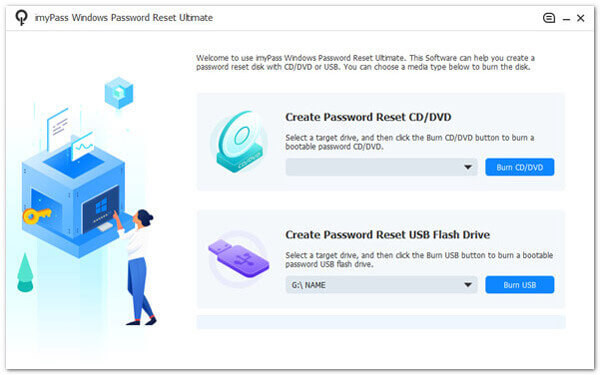
2. Thuốc bẻ khóa
Ophcrack là một công cụ bẻ khóa mật khẩu mã nguồn mở, miễn phí dành cho Windows, sử dụng bảng cầu vồng để bẻ khóa mật khẩu Windows thông qua các phương pháp tấn công vét cạn và khôi phục băm. Công cụ này mang tính kỹ thuật cao hơn và hoạt động tốt với người dùng nâng cao, am hiểu các khái niệm kiến trúc hệ thống. Công cụ này dựa trên ISO có thể khởi động và không yêu cầu quyền truy cập hệ điều hành để lấy lại mật khẩu yếu. Tuy nhiên, công cụ này không hiệu quả với các mật khẩu dài hơn hoặc phức tạp hơn, và các bản cập nhật về quá trình phát triển còn rất hạn chế.
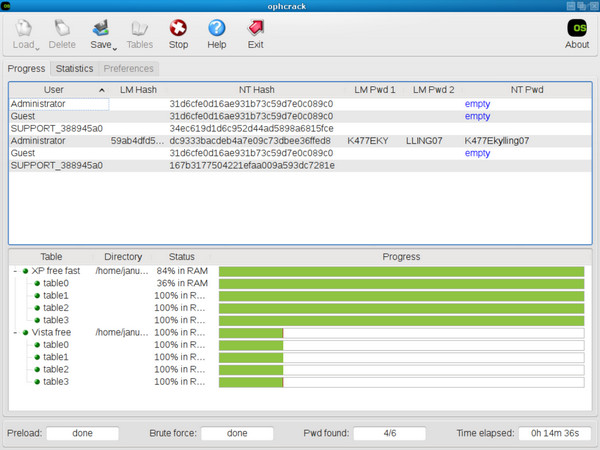
3. PassFab 4WinKey
PassFab 4WinKey cung cấp giao diện hiện đại hơn và phương pháp tiếp cận tập trung vào việc thiết lập lại. Giống như imyPass, nó tạo ra một đĩa khởi động để truy cập các tài khoản bị khóa. Nhưng điều làm cho nó nổi bật là nó có thể được sử dụng để xóa hoặc tạo tài khoản, một lợi thế mà quản trị viên hệ thống cũng có thể tận dụng. Nó tương thích với hầu hết mọi phiên bản Windows và hoạt động cả trên máy tính cá nhân lẫn dưới tài khoản Microsoft. Mặc dù không miễn phí, nhưng nó linh hoạt và dễ sử dụng với nhiều đối tượng người dùng hơn.
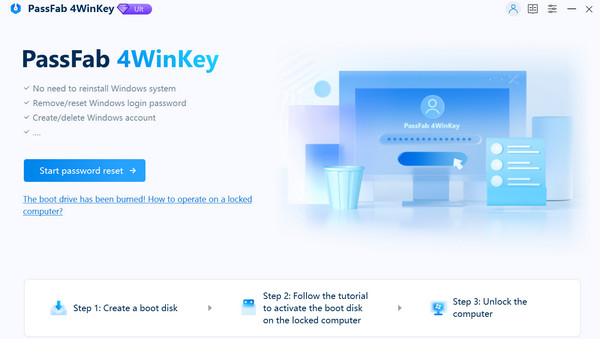
Mẹo: Đặt lại mật khẩu Windows và tránh quên
Việc bị khóa tài khoản Windows thật khó chịu, nhưng các công cụ và thói quen phù hợp có thể ngăn chặn điều này xảy ra lần nữa. Dưới đây là những mẹo quan trọng giúp bạn đặt lại mật khẩu khi cần và đảm bảo bạn không quên mật khẩu trong tương lai.
1. Sử dụng phần mềm bẻ khóa mật khẩu cho Windows
Nếu bạn không thể truy cập tài khoản của mình nữa, một phần mềm bẻ khóa mật khẩu dành cho Windows có thể giúp bạn bỏ qua hoặc đặt lại màn hình đăng nhập. Các công cụ như imyPass được thiết kế cho mục đích này và hoạt động mà không cần cài đặt lại Windows hoặc xóa tệp. Phương pháp bẻ khóa mật khẩu Windows 10 này là lý tưởng khi các tùy chọn khôi phục khác không thành công, đặc biệt là trên các hệ thống cũ hoặc độc lập.
2. Chọn Đĩa đặt lại mật khẩu hoặc sử dụng Tài khoản Microsoft
Windows cho phép bạn tạo đĩa đặt lại mật khẩu trên ổ USB. Chỉ mất vài phút, nhưng có thể tiết kiệm hàng giờ rắc rối sau này. Ngoài ra, việc liên kết tài khoản Microsoft với thiết bị của bạn sẽ cho phép bạn khôi phục mật khẩu trực tuyến mà không cần thêm công cụ nào khác.
3. Thử Chế độ an toàn hoặc Quyền truy cập quản trị tích hợp
Nếu thiết bị của bạn vẫn bật tài khoản Quản trị viên tích hợp, bạn có thể truy cập tài khoản đó thông qua Chế độ An toàn hoặc Dấu nhắc Lệnh. Phương pháp này phù hợp nhất với người dùng nâng cao nhưng có thể cung cấp một cách nhanh chóng mà không cần sử dụng phần mềm bên ngoài.
4. Chọn phần mềm bẻ khóa mật khẩu đáng tin cậy cho Windows 10
Một số công cụ cũ gặp khó khăn với các biện pháp bảo vệ Windows hiện đại như Secure Boot hoặc BitLocker. Hãy luôn chọn phần mềm bẻ khóa mật khẩu mà hệ thống Windows 10 có thể chạy mà không gặp vấn đề về tương thích. Hãy tìm các công cụ có hướng dẫn rõ ràng và được cập nhật thường xuyên để đảm bảo thành công.
5. Sử dụng Trình quản lý mật khẩu để lưu trữ thông tin đăng nhập của bạn
Một trong những cách dễ nhất để tránh quên mật khẩu là lưu trữ chúng trong một trình quản lý mật khẩu an toàn. Phần mềm này sẽ mã hóa thông tin đăng nhập của bạn và giúp bạn dễ dàng truy cập, do đó bạn không cần phải ghi nhớ từng mật khẩu. Tránh quên mật khẩu có thể là một trong những cách đơn giản nhất để đạt được điều này bằng cách lưu trữ mật khẩu trong một trình quản lý mật khẩu mạnh. Khi bạn có phần mềm này, thông tin đăng nhập của bạn sẽ được mã hóa và dễ dàng truy cập, do đó bạn không cần phải nhớ từng mật khẩu.
6. Tránh sử dụng mật khẩu yếu hoặc dễ đoán
Sử dụng mật khẩu ngắn hoặc phổ biến khiến tài khoản của bạn dễ bị tấn công. Một chương trình bẻ khóa mật khẩu Windows 10 có thể dễ dàng đoán được các thông tin đăng nhập yếu bằng cách sử dụng tệp từ điển hoặc phương pháp tấn công vét cạn. Hãy chọn một mật khẩu mạnh, duy nhất, kết hợp chữ cái, số và ký hiệu.
7. Cập nhật tùy chọn khôi phục
Hãy đảm bảo email khôi phục, số điện thoại hoặc câu hỏi bảo mật của bạn luôn được cập nhật. Nếu tài khoản bị khóa, các phương pháp sao lưu này có thể hỗ trợ bạn đặt lại mật khẩu mà không cần đến công cụ của bên thứ ba.
Sự kết luận
Bất cứ khi nào ai đó bị khóa ngoài, được dạy cách bẻ khóa mật khẩu trong Windows 10 Việc tăng cường quyền truy cập một cách an toàn và hiệu quả có thể mang lại sự khác biệt lớn. Việc tăng cường quyền truy cập không hẳn là căng thẳng và rủi ro, miễn là bạn có các công cụ phù hợp, chẳng hạn như imyPass và một vài thói quen thông minh.
Giải Pháp Nóng
-
Mật khẩu Windows
-
Mẹo Windows
-
Sửa Windows
-
Mẹo mật khẩu

